HONOR Magic5 Pro 5G
Verrouiller automatiquement l'écran en 5 étapes difficulté Débutant
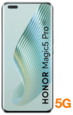
Votre téléphone
Honor Magic5 Pro 5G
pour votre Honor Magic5 Pro 5G ou Modifier le téléphone sélectionnéVerrouiller automatiquement l'écran
5 étapes
Débutant
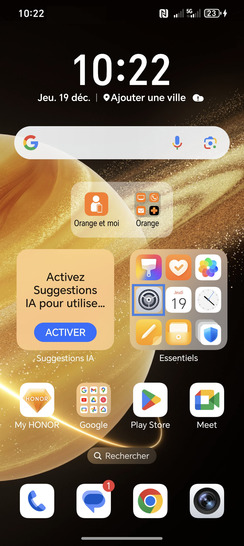
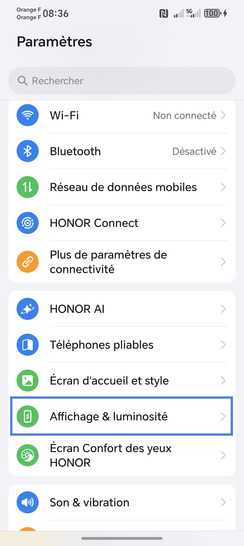
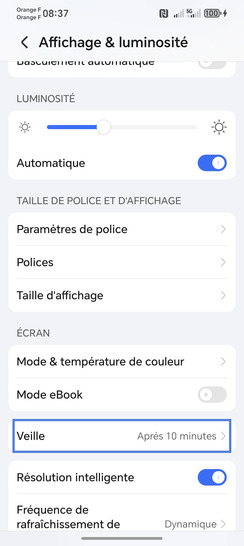
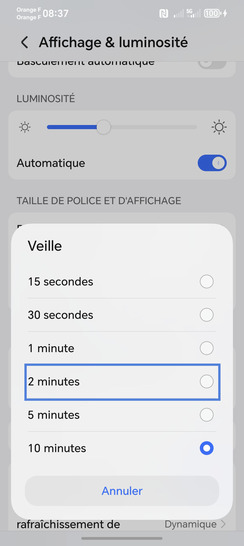
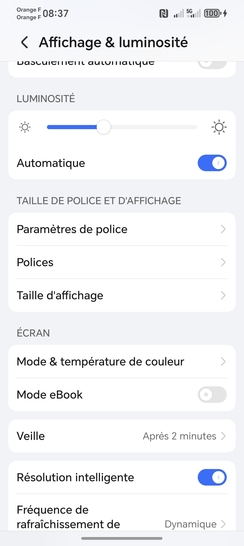
Bravo ! Vous avez terminé ce tutoriel.
Découvrez nos autres tutoriels